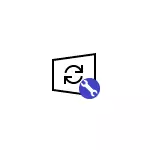
Selles ülevaates - umbes kaks tõhusat programmi Windowsi värskenduste töötamiseks, mis võimaldavad teil Windows 10 automaatse värskenduse keelata, konfigureerida, kuidas need installida, tutvustada installitud ja kättesaadavate värskenduste loendiga, kustutada või alla laadida. Kui teil on vaja programmi lihtsaks seiskamiseks, ilma võimalus paigaldada ja otsida, soovitan proovida Windows Update Clocker.
Wurggr (Windowsi värskendushaldur)
Wumgr - Windows 10 värskenduse juhtimise programm loodud populaarse Windows Update Minitooli alusel, kuid erinevalt viimasest, jätkates ajakohastamist, et kõnealuse teema kontekstis ja Microsofti püsivad muutused on väga oluline.
WurgGR liidese ei tohiks olla raske, eriti neile, kes varem kasutasid eelkäija kasulikkust lisaks, on see täielikult vene keeles. Windowsi värskendushalduri kasutamine:
- Keela Windows 10 Automaatne värskendused, selle jaoks automaatse uuendamise vahekaardil "Keela Uuenda", "blokeerida juurdepääs WU-le" ja pärast seadete rakendamist taaskäivitage arvuti. Samuti saate värskendusi jätta, kuid keelata need automaatse allalaadimise, jättes ainult teateid.

- Vaata Update ajalugu, nimekirja installitud värskenduste abil võime eemaldada neid.
- Vaadake allalaadimiseks saadaval olevat loendit ja installige Windows 10 värskendused nende käsitsi paigaldamise võimalusega.
Wumgr'i saate alla laadida Arendaja ametlikule lehele GitHubis - https://github.com/davidxanatos/wumgr/releses
Wau juht.
Wau Manager Utility on teine vahend sarnaste, kuid kergelt muul viisil rakendada funktsioone, teise liidese ja ilma Vene liidese.
Programmi põhijooned on samad, mis eelmisel juhul:
- Automaatsete värskenduste keelamiseks seadke sisseehitatud Windowsi automaatse värskendused Mark ja seejärel klõpsake nuppu Salvesta ja rakendage seadete rakendamiseks ja arvuti taaskäivitage: automaatsed värskendused, Windows Update Center Service on keelatud.

- Programmi peaaknas olevad ülejäänud elemendid võimaldavad teil konfigureerida värskenduste paigaldamise (vaikimisi nad ise alla laadida), samuti võimaldada neil installida neid ajakavale või töölauale otsetee paigaldada.
- Uninstalli värskenduste nuppu kasutatakse paigaldatud värskenduste eemaldamiseks ja nende peitmiseks (nii, et neid ei oleks tulevikus paigaldatud).
- Update Windows Now nupp avab akna koos loendiga, mis on saadaval Windowsi 10 värskenduse installimisega võimalusega oma käsitsi installida arvutisse või sülearvutisse.
- Menüü nupu kaudu saate avada uuendatud ajaloo ja seal, et kustutada juba installitud värskenduste allalaaditud failid (selged allalaaditavad).
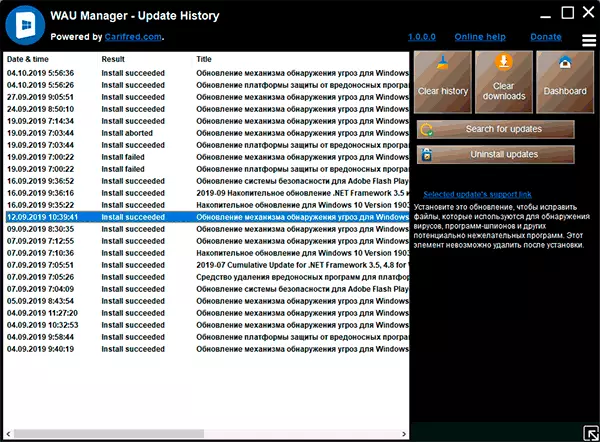
Lae alla Wau Manager Võite alla laadida tasuta ametlikul saidil https://www.carifred.com/wau_manager/
Kuidas need kommunaalteenused toimivad, eriti Windows 10 automaatsete värskenduste keelamise kontekstis? Ma ei võta enam midagi tagada: liiga tihti täielikult töömeetodid ootamatult lõpetanud töötamise, kuid niipalju kui ma saan otsustada, keelates uuendusi teise kirjeldatud kommunaalteenused, kui see toimib (testitud pika aja jooksul) ja Uuendused ei muutu ise.
